想幫 WordPress 搬家卻擔心資料遺失?相信經營網站的人都有個共同煩惱,那就是當你要幫虛擬主機搬家時,同時也需要幫 WordPress 搬家。然而幫 WordPress 轉移虛擬主機又有許多繁複的步驟,一不小心可能會使整個 WordPress 的資料消失。
今天本篇文章將帶大家了解如何安全地幫網站搬家,完整了解 WordPress 網站搬家的準備事項、手動轉移流程、外掛推薦與注意重點,同時也介紹安全又優質的虛擬主機服務商給大家,讓大家「無痛」進行網站搬家!
為什麼要進行 WordPress搬家?常見的4大原因
很多網站經營者會在網站穩定上線後,才發現主機不夠用需要「搬家」。無論你是要更換主機商、提升網站速度或是安全性,想要更好的進行維護網站,WordPress搬家可能會是你需要進行的重要一步。
WordPress搬家原因1️⃣:主機效能不足、速度變慢
隨著網站內容增加、流量提升,原本的主機可能已無法承載流量。這時候就會需要搬家到速度更快、配備更高的 WordPress 專用主機,能大幅提升讀取速度與用戶體驗。
WordPress搬家原因2️⃣:網站安全性考量
部分低價主機缺乏資安防護機制,容易遭駭或植入惡意程式。搬家到安全性較高、支援 SSL 憑證與防火牆的主機,能降低網站風險。
WordPress搬家原因3️⃣:成本與方案調整
有時企業會因網站成長或預算變動,想轉移到費用更合理、資源配置更靈活的主機服務商。
WordPress搬家原因4️⃣:技術支援與服務品質
若原主機商客服回覆慢、技術支援不到位,也會導致營運受影響。選擇穩定、支援度高的主機平台,才能確保網站長期穩定。
WordPress搬家前準備:避免資料遺失的2大步驟
在開始搬家前,最重要的是「確認系統版本」與「完整備份」。這兩步驟能避免搬家過程中權限錯誤或資料遺失,確保新主機能順利運作。
步驟1.確認 WordPress 與外掛版本是否最新
在幫網頁搬家前,請確保伺服器與 Plug-ins 是否與新的虛擬主機相容。有時 WordPress 、 Plug-ins 的版本未更新,在Wordpress 搬家的過程中容易產生安全權限等問題。建議大家在幫Wordpress 搬家前,檢查是否已更新至最新版本。
步驟2.備份舊主機資料與資料庫
確認完伺服器與 Plug-ins 有無更新後,接著要備份舊網域的所有資料。在這裡推薦個備份資料的外掛:FTP 或是 cPanel 的 File Manager,你可以透過 File Manager 將所有檔案下載到電腦上,確保所有資料保留完整。
建議您使用 cPanel File Manager 或 FTP 將整個網站備份下載保存,確保搬家失敗時可快速還原。
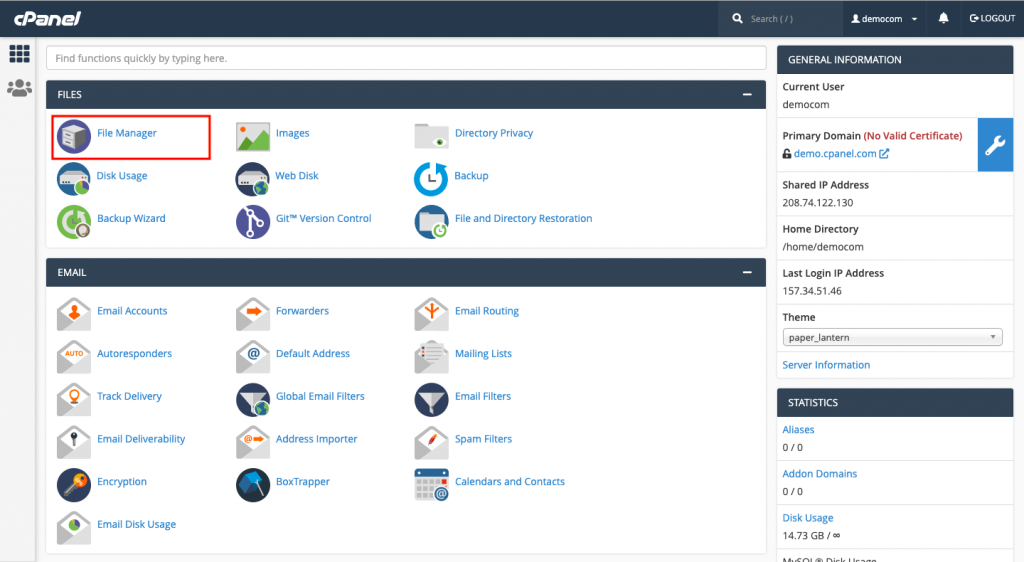
WordPress搬家教學|步驟1.確認 WordPress 與外掛版本是否最新
WordPress搬家|虛擬主機搬家流程:4步驟DIY手動搬家教學
當你檢查完 WordPress 和 Plug-ins 的版本是否更新,及備份完資料後,就可以開始著手WordPress 搬家!若想自行操作 WordPress 搬家,可以按照以下 4 個步驟進行,手動轉移的好處是能完全掌握流程與細節,對需要客製化設定的網站特別實用。
以下讓我們帶領大家一步一步完成虛擬主機搬家。
虛擬主機搬家步驟 1:新增資料庫與使用者
在 cPanel 後台點選 MySQL® Database Wizard 處,進行資料庫名稱的新增,以及使用者帳號和密碼的設定,並記下連線資訊。
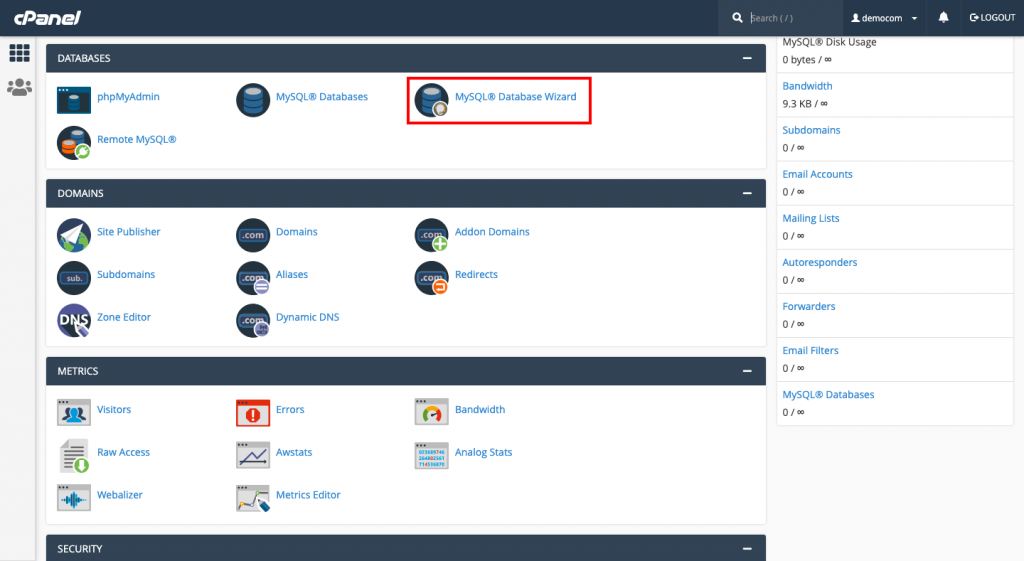
WordPress搬家教學|虛擬主機搬家步驟:點選 MySQL Database Wizard
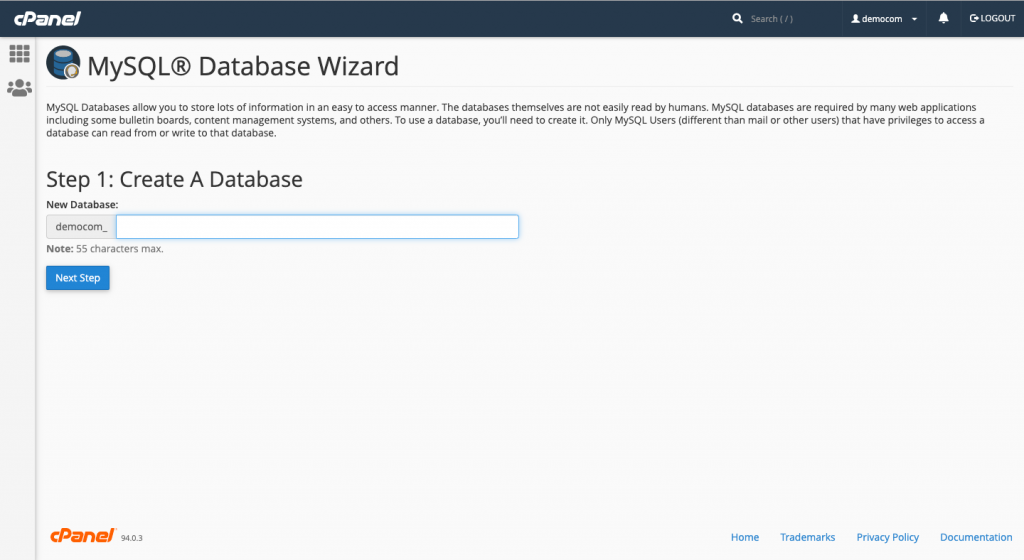
WordPress搬家教學|虛擬主機搬家步驟:建立資料庫
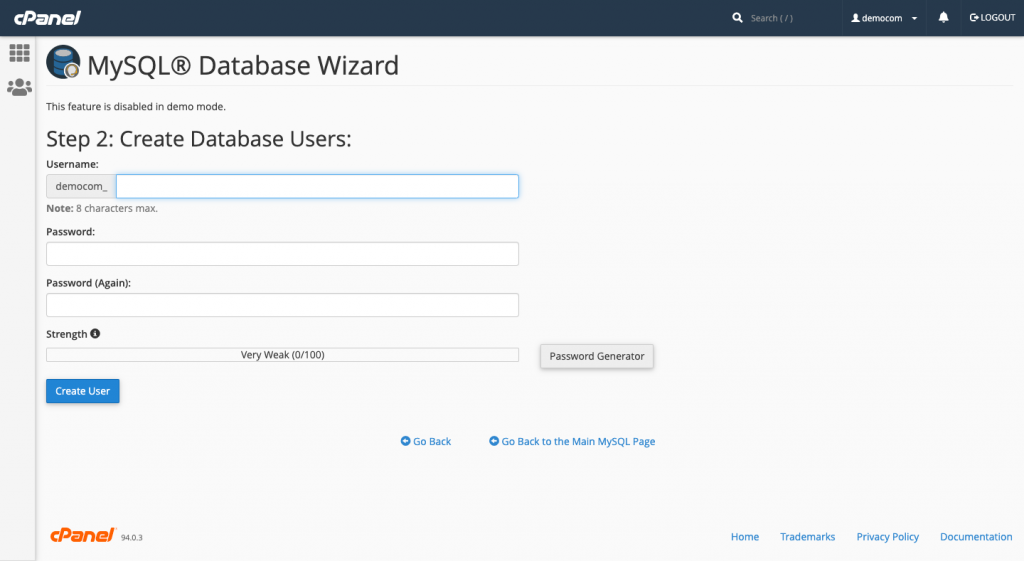
WordPress搬家教學|虛擬主機搬家步驟:註冊使用者
虛擬主機搬家步驟 2:確認 WordPress 中 wp-config.php 連線設定
在新舊伺服器中的 SQL 設定有時會不一樣,因此在上傳備份資料前,記得先把舊網站中的 wp-config.php 更改為新的伺服器設定。
記得在上傳備份檔前,先打開舊站 wp-config.php,將資料庫設定改為新主機連線資訊,才能確保 WordPress 能正確連結資料庫。
虛擬主機搬家步驟 3:上傳備份資料庫
登入 cPanel 的 phpMyAdmin,選擇新資料庫並匯入舊網站 SQL 檔,這步驟會將內容文章、會員、設定一併轉移。
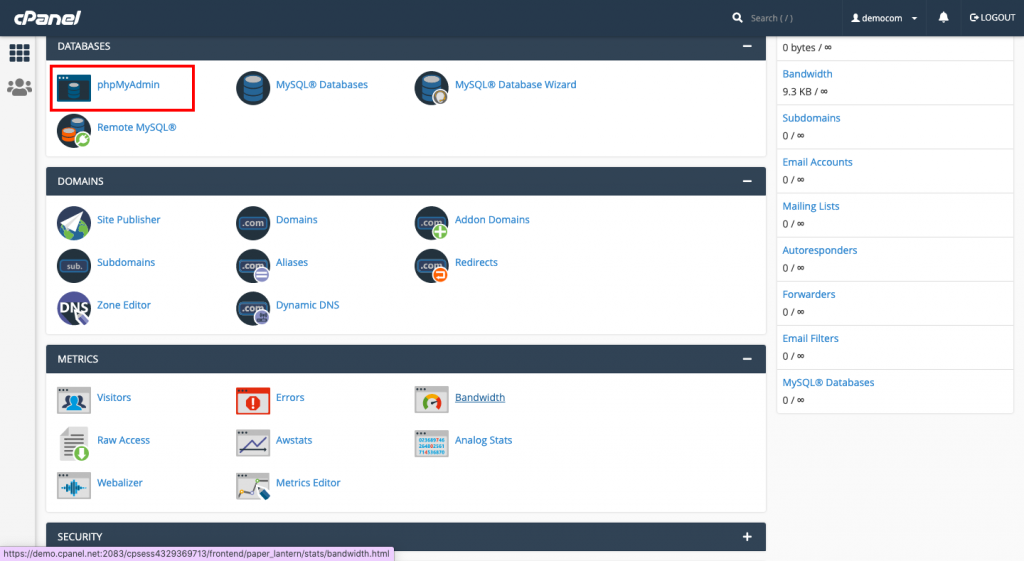
WordPress搬家教學|虛擬主機搬家步驟:點選phpMyAdmin
虛擬主機搬家步驟 4:更新 DNS 設定
等所有資料都上傳完畢後,我們就可以把網域代管商的 DNS 更改至新的伺服器位置了。一般網域 DNS 指向新主機 IP會需要等待時間,等待全球DNS更新(約 12~48 小時),完成後就能正常瀏覽新網站。
以上就是虛擬主機搬家的大致流程。接下來會介紹 WordPress 搬家推薦的好用外掛。
WordPress搬家外掛推薦:Duplicator 一鍵轉移網站
如果你覺得上述流程較繁複,不想手動幫 WordPress 搬家,可以考慮使用免費外掛。Duplicator 在網站運作的情況下能夠製作出完善備份和安裝程式,透過外掛程式製作出一個自動化安裝檔,只要站長將檔案上傳到新的空間,執行安裝程式後就能將資料還原,完整複製出與舊網站一樣的全新 WordPress 網站。
這樣的操作方式對不熟悉手動操作或想節省時間的人,能夠讓 WordPress 搬家開掛。
網站搬家注意事項:常見兩大問題一次解決
上述講了許多 WordPress 搬家以及在網站轉移過程中所推薦的好用外掛。但還是需要提醒大家,在搬家過程中,可能發生的問題就是「舊網站快取」與「資料遺失」。以下整理兩點關鍵提醒,幫助你在搬家後快速驗證網站是否正常。
網站搬家過程中需要注意的2件事:
1.保留舊網站備份直到新主機運作正常:即使搬家完成,也建議保留備份至少 7 天,確保資料安全。
2.清除快取再檢查網站內容:檢查瀏覽器、CDN 與 Local 快取,確保看到的是最新網站版本。有時候您看到的可能是舊網站在瀏覽器、CDN 或是 Local 伺服器留下來的快取,如果你沒有清除快取,你很有可能會看不到新網站的變動。
小提醒:若發現搬家後畫面沒更新,可清除快取或嘗試使用無痕模式重新載入。
WordPress搬家常見錯誤與解決方式
即使照步驟搬家,也可能遇到一些意料之外的錯誤。以下整理幾個 WordPress搬家後最常見的狀況:
1.網站顯示空白頁:主題或外掛版本不相容。進入後台停用所有外掛,再逐一啟用找出問題來源。
2.資料庫連線錯誤:wp-config.php 設定錯誤。重新檢查資料庫名稱、帳號與密碼。
3.圖片或檔案遺失:未完整匯出 /uploads 資料夾。補上後即可修復。
4.仍顯示舊內容:快取或 CDN 未清除。可強制刷新或暫停 CDN 後再測試。
若你沒有時間自行操作或擔心搬家出錯,戰國策提供完整的 WordPress 代搬服務,從備份、轉移到設定 DNS,一站式幫你完成。
歡迎諮詢戰國策365天全年無休的客服中心
加入官方LINE:@119m
免付費客服專線 0800-003-191
WordPress搬家後要做什麼?網站檢查清單一次看
完成 WordPress網站搬家後,別急著關閉舊主機!以下這份檢查清單能幫你確認所有功能是否正常,避免潛在錯誤。
✅ 檢查 SSL 憑證是否啟用(網址開頭需為 https://)
✅ 驗證內部連結與圖片載入是否正確
✅ 重新提交 Sitemap 至 Google Search Console
✅ 檢查外掛與主題設定是否相容
✅ 執行 301 轉址,確保 SEO 排名不流失
什麼情況下該找專業進行WordPress搬家服務?
若你是第一次搬家或網站規模較大,找專業團隊代搬會更省時省力。以下幾種情況建議直接交給專家處理:
- 網站資料超過 10GB,搬家時間冗長。
- 網站內含會員登入、金流串接或線上課程系統。
- 多站點(Multisite)架構或跨主機整合。
- 缺乏備份經驗、擔心操作錯誤導致資料遺失。
專業代搬不僅能幫你安全轉移,也能同步設定 SSL、DNS 與快取,確保網站快速上線。
WordPress搬家常見問題FAQ
Q1:WordPress搬家前要做哪些準備?
建議先確認 WordPress 及所有外掛版本為最新,確保與新主機相容,並完整備份網站檔案與資料庫。可透過 FTP 或 cPanel File Manager 下載備份,避免搬家中資料遺失。
Q2:WordPress搬家要改哪些設定?
搬家過程中要更新 wp-config.php 檔案內的資料庫名稱、使用者與密碼,並確保新主機的 SQL 設定正確。若搬家後出現資料庫連線錯誤,通常就是這部分設定有誤。
Q3:WordPress搬家後要修改DNS嗎?
是的。當所有資料上傳到新主機後,必須將網域代管商的 DNS 改指向新伺服器位置,這樣訪客才能正確連線到新網站。DNS 完全更新約需 24 小時。
Q4:搬家後網站看不到新內容怎麼辦?
可能是因為瀏覽器或 CDN 快取尚未清除。建議清除快取或以「無痕模式」重新載入頁面。若仍看到舊畫面,也可暫時停用 CDN 再重新檢查。
Q5:WordPress搬家推薦哪個外掛?
推薦使用 Duplicator 外掛。它能自動建立備份與安裝檔,在新主機執行後可快速還原網站,完整轉移資料庫與檔案。相較其他外掛,Duplicator 相容性高、速度快。
Q6:搬家後網站要做哪些檢查?
請確認以下項目:網站是否能正常開啟、SSL 憑證是否啟用(網址開頭為 https)、內部連結、圖片是否正常顯示、外掛與主題設定是否正確、若有網址變更,記得設定 301轉址 並重新提交 Sitemap 給 Google Search Console。
Q7:WordPress搬家後需要重新安裝SSL嗎?
若新主機位置不同,原本的 SSL 憑證需重新綁定或申請安裝。戰國策可協助免費代為安裝 SSL 憑證,確保新網站安全連線正常。
Q8:WordPress搬家過程中最常見的錯誤是什麼?
最常見的包括:網站空白頁(外掛衝突)、資料庫連線錯誤(wp-config設定錯誤)、圖片遺失(未完整匯出 uploads 資料夾)、顯示舊畫面(快取問題), 這些都可透過檢查設定與重新匯入檔案快速修正。
Q9:什麼情況建議找戰國策代搬服務?
若網站資料量大(10GB以上)、含會員登入或金流串接系統,或不熟悉DNS與資料庫設定,建議交由 戰國策代搬團隊 處理,能確保資料完整、搬家安全又快速。
Q10:搬家完成後要保留舊主機多久?
建議保留至少一週,確認新網站運作穩定、DNS 已完全更新後再關閉舊主機,避免部分訪客仍連到舊網站。
戰國策主機代搬服務:讓WordPress搬家更安心
看完以上介紹,你是否更了解幫 WordPress 搬家的大小流程呢?但如果你本身時間不夠,無法上網爬文慢慢研究 WordPress 轉移的每項大小事,將 WordPress 轉移交由專業團隊負責也是個好選擇!戰國策集團提供全方面虛擬主機服務,提供Linux、Windows、JSP、WordPress、經銷型四種虛擬主機。多台虛擬主機共享一台獨立主機的資源,為每位客戶大幅降低需負擔的硬軟體、網路維護費等。想輕鬆又省時地完成虛擬主機搬家嗎?選擇戰國策集團成為你的夥伴,Wordpress 搬家不再煩惱!
若有虛擬主機需求或想換主機商,歡迎您先申請試用本公司主機/SSL,先測試主機速度及效能是否能符合您的需求比較準,若在試用過程中有任何問題,歡迎隨時與本公司聯繫!
試用虛擬主機
試用VPS主機
試用企業信箱
試用SSL
優惠方案:
1.月底前訂購輸入折價卷代碼<line-sales>可享第一年50%折扣優惠 請上網訂購
2.買SEO年約享優惠及贈送商務型虛擬主機+SSL各5年(價值45000元)
想了解更多關於 WordPress 的相關資訊,請參考以下文章:
WordPress.org與WordPress.com之間差異
若你沒有時間自行操作或擔心搬家出錯,戰國策提供完整的 WordPress 代搬服務,從備份、轉移到設定 DNS,一站式幫你完成。
如果您有任何問題
歡迎諮詢戰國策365天全年無休的客服中心
加入官方LINE:@119m
免付費客服專線 0800-003-191
